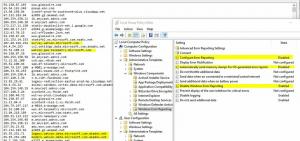Kako omogočiti skaliranje tiskanja v Google Chromu
Ena od novih funkcij v Chromu 56 je možnost prilagajanja dokumentov pred tiskanjem. Ta sprememba je zelo uporabna, ko morate natisniti stran, ki ima skrčeno besedilo in slike. Poglejmo, kako je to implementirano v Chromu 56.
Oglas
Google Chrome 56 doda možnost uporabe skaliranja na strani, ki jo nameravate natisniti. Kot morda že veste, Chrome ne uporablja stopnje povečave po meri za odprte strani, ko jih natisnete. Nova možnost naj bi odpravila to težavo.
Poseben nadzor povečave vam bo omogočil prilagajanje stopnje povečave za natisnjeno kopijo v Chromu 56. Tukaj je opisano, kako ga uporabiti.
Če želite omogočiti skaliranje tiskanja v Google Chromu, naredite naslednje.
- Odprite Chrome in pojdite na stran, ki jo morate natisniti.
- Pritisnite Ctrl + P da odprete pogovorno okno za predogled tiskanja. Lahko pa kliknete menijski gumb s tremi pikami in v meniju izberete ukaz Natisni.

- Stran za predogled tiskanja je videti tako:

- Kliknite povezavo "Več nastavitev" na levi strani. Razširjena bo navzdol.
- Na levi strani boste videli besedilno polje Scale. Določite želeno stopnjo povečave in končali ste!

Stopnja skaliranja bo uporabljena samo za natisnjeno kopijo. Ko boste naslednjič morali natisniti spletno stran z zelo majhno pisavo ali slabo oznako, lahko uporabite to možnost.
Opomba: Za nekatere uporabnike, vključno z mano, funkcija Print Scaling ni na voljo takoj iz škatle. Če vas zadeva ta težava, jo omogočite s posebno zastavico. Naredite to na naslednji način.
V brskalniku Google Chrome v naslovno vrstico vnesite ali kopirajte in prilepite naslednje besedilo:
chrome://flags/#print-scaling
 To vas bo vodilo neposredno do zastave Print Scaling. Omogočiti ga morate.
To vas bo vodilo neposredno do zastave Print Scaling. Omogočiti ga morate.
Na spustnem seznamu izberite "omogočeno", kot je prikazano spodaj.
Ko ste pozvani, znova zaženite brskalnik.
To je to.